Kaip padaryti „Yandex“ pradinį puslapį naršyklėje

- 1821
- 521
- Antonio Torphy
Padarykite „Yandex“ pradinį puslapį „Google Chrome“, „Opera“, „Mozilla Firefox“, „Microsoft Edge“, „Internet Explorer“ ar kitose naršyklėse automatiškai ir automatiškai. Šioje žingsnis po žingsnio instrukcija išsamiai apie tai, kaip tiksliai „Yandex“ pradinis puslapis nustatomas skirtingose naršyklėse ir ką daryti, jei dėl tam tikrų priežasčių pagrindinio puslapio pakeitimas neveikia.
Toliau, „Yandex“ pradinio puslapio keitimo metodai yra aprašyti tvarka.Ru visoms pagrindinėms naršyklėms, taip pat kaip nustatyti „Yandex“ paiešką kaip numatytąją paiešką ir tam tikrą papildomą informaciją, kuri gali būti naudinga nagrinėjamos temos kontekste nagrinėjama tema.
- Kaip automatiškai padaryti „Yandex“ pradinį puslapį
- Kaip padaryti „Yandex“ pradinį puslapį „Google Chrome“
- „Yandex“ pradinis puslapis „Microsoft Edge“
- „Yandex“ pradinis puslapis „Mozilla Firefox“
- „Yandex“ pradinis puslapis operos naršyklėje
- „Yandex“ pradinis puslapis „Internet Explorer“
- Ką daryti, jei negalite padaryti „Yandex“ pradiniu puslapiu
Kaip automatiškai padaryti „Yandex“ pradinį puslapį
Jei turite „Google Chrome“ ar „Mozilla Firefox“ naršyklę, tada įvesdami svetainę https: // wwww.Yandex.Ru/ Virš puslapio kairės gali būti rodoma „Padarykite paleidimo puslapį (ne visada rodomas), kuris automatiškai nustato„ Yandex “kaip pagrindinį dabartinės naršyklės puslapį.
Jei tokia nuoroda nerodoma, galite naudoti šias nuorodas, kad įdiegtumėte „Yandex“ kaip pradinį puslapį (iš tikrųjų tai yra tas pats metodas, kaip ir naudojant pagrindinį „Yandex“ puslapį):
- „Google Chrome“ -https: // chrome.„Google“.Com/webstore/detalė/lalfiodogaejjjjccfgfmmnggggggpplmhp (turite patvirtinti plėtinio diegimą).

- „Mozilla Firefox -https: // Addons“.Mozilla.ORG/Ru/Firefox/Addon/Yandex-Homepage/(turite įdiegti šį plėtinį).
Kaip padaryti „Yandex“ pradinį puslapį „Google Chrome“
Norėdami, kad „Yandex“ būtų pradinis puslapis „Google Chrome“, atlikite šiuos paprastus veiksmus:- Naršyklės meniu (mygtukas su trimis taškais viršuje kairėje) pasirinkite „Nustatymai“.
- Skiltyje „Išvaizda“ įdėkite langelį Rodyti pagrindinio puslapio mygtuką “
- Įdėjus šį langelį, pasirodys pagrindinio puslapio adresas ir nuoroda „Keisti“, spustelėkite jį ir nurodykite pradinio „Yandex“ puslapio adresą (https: // www.Yandex.ru/).
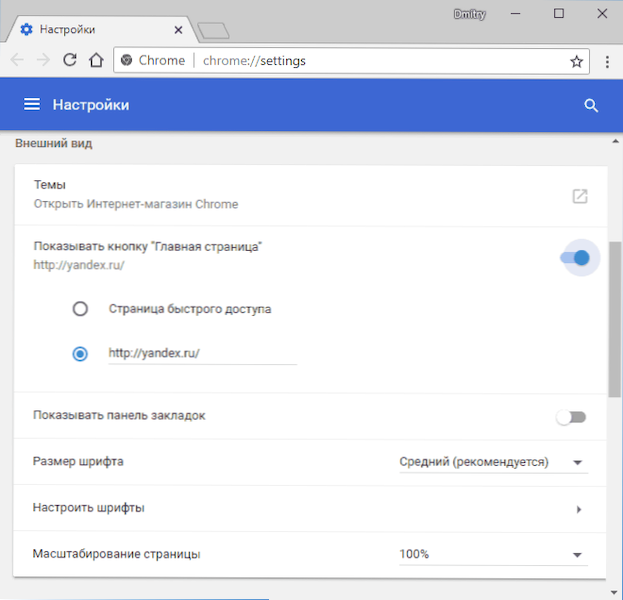
- Taigi, kad „Yandex“ atsidarys paleidus „Google Chrome“, eikite į skyrių „Chrome“ nustatymai, pasirinkite elementą „Deted Puslapio“ ir spustelėkite „Pridėti puslapį“.
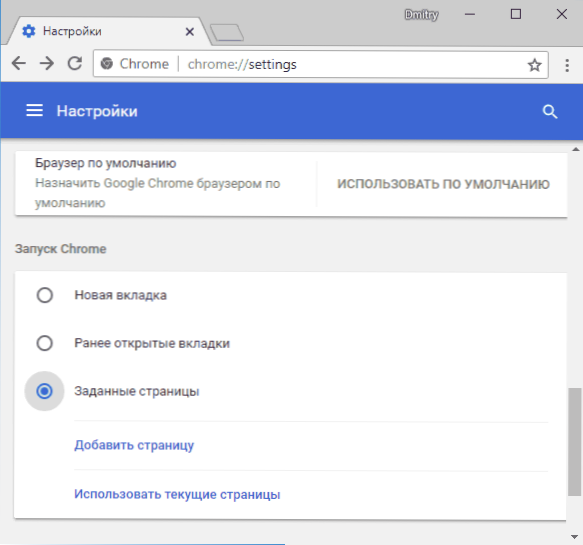
- Nurodykite „Yandex“ kaip pradinį puslapį, kai paleidžiate „Chrome“.
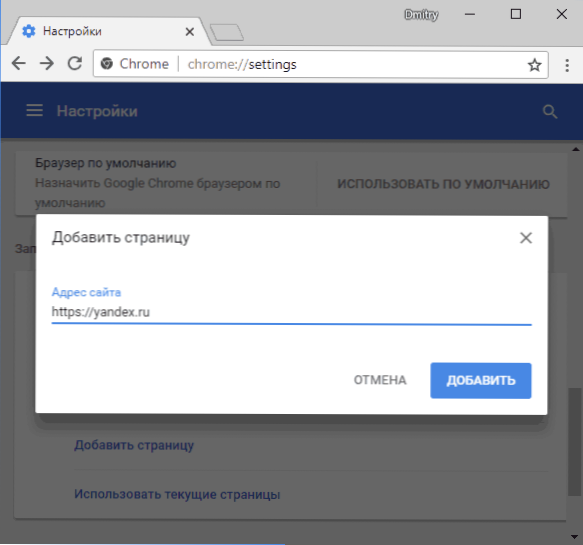
Paruoštas! Dabar, paleidus „Google Chrome“ naršyklę, taip pat paspaudus perėjimo mygtuką į pagrindinį puslapį, „Yandex“ svetainė automatiškai atidaroma. Jei norite, skyriuje „Paieškos sistemos“ nustatymai galite nustatyti „Yandex“ ir kaip numatytąją paiešką.
Naudinga: Klavi derinys Al + Namai „Google Chrome“ leis greitai atidaryti pagrindinį puslapį dabartiniame naršyklės skirtuke.
„Yandex“ pradinis puslapis „Microsoft Edge“ naršyklėje
Norėdami įdiegti „Yandex“ kaip pradinį puslapį „Microsoft Edge“ naršyklėje „Windows 10“, atlikite šiuos dalykus:
- Naršyklėje spustelėkite mygtuką Nustatymai (trys taškai dešinėje) ir pasirinkite „Parametrai“.
- Skyriuje „Rodyti naująjį„ Microsoft Edge “langą pasirinkite„ Konkretus puslapis ar puslapis “.
- Įveskite „Yandex“ adresą (https: // yandex.ru arba https: // www.Yandex.Ru) ir spustelėkite išsaugojimo piktogramą.
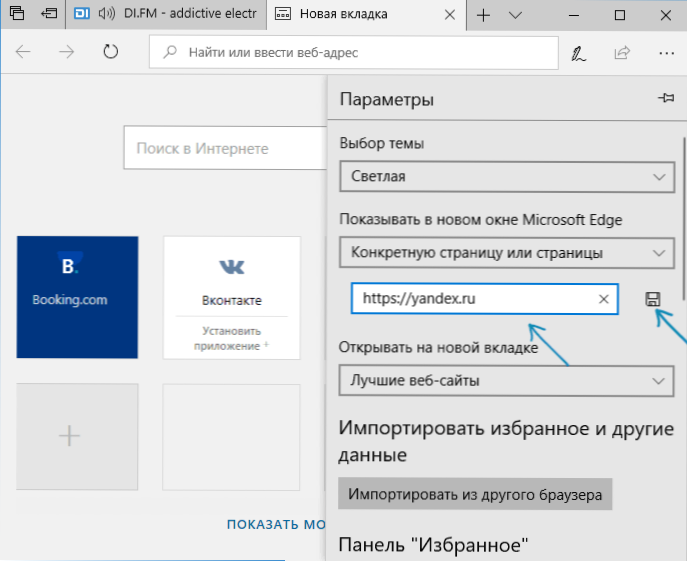
Po to, kai paleisite „Edge“ naršyklę, automatiškai atidarysite „Yandex“, o ne bet kurioje kitoje svetainėje.
„Yandex“ pradinis puslapis „Mozilla Firefox“
Įdiegus „Yandex“, pagrindinis „Mozilla Firefox“ naršyklės puslapis taip pat nėra nieko sudėtingas. Tai galima padaryti naudojant šiuos paprastus veiksmus:
- Naršyklės meniu (meniu atidaromas pagal mygtuką iš trijų juostų dešinėje), pasirinkite „Nustatymai“, o tada elementas „Pradžia“.
- Skyriuje „Pagrindinis puslapis ir nauji langai“ Pasirinkite „Mano URL“.
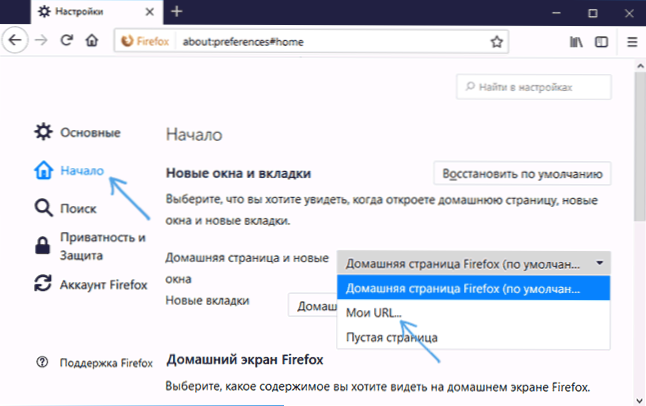
- Adreso adrese, įveskite „Yandex“ puslapio adresą (https: // www.Yandex.Ru)
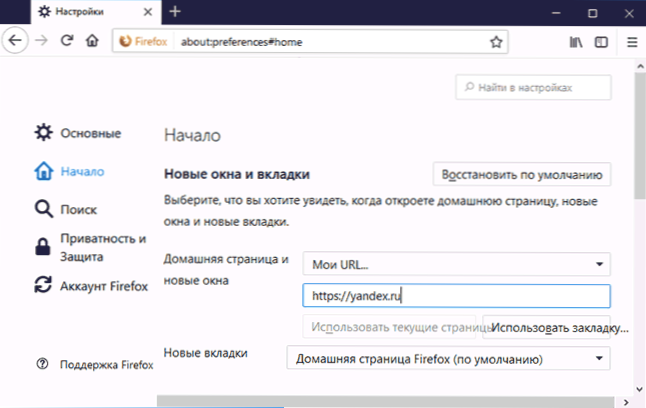
- Įsitikinkite, kad pagrindiniame „Firefox“ įdiegtoje „Naujų skirtukų“ elemente „Firefox“ yra „Nauji skirtukai“
Tai yra „Yandex“ pradinio puslapio nustatymas, užpildytas „Firefox“. Beje, greitą perėjimą prie pagrindinio „Mozilla Firefox“ puslapio, taip pat „Chrome“, galima atlikti derinant „Alt + Home“ derinį.
„Yandex“ pradinis puslapis operoje
Norėdami nustatyti „Yandex“ pradinį puslapį operos naršyklėje, naudokite šiuos veiksmus:
- Atidarykite operos meniu (paspauskite raudoną raidę apie kairę viršuje), tada „nustatymai“.
- Lauko skyriuje „Pagrindinis“ paleidime nurodoma „atidaryti konkretų puslapį ar kelis puslapius“.
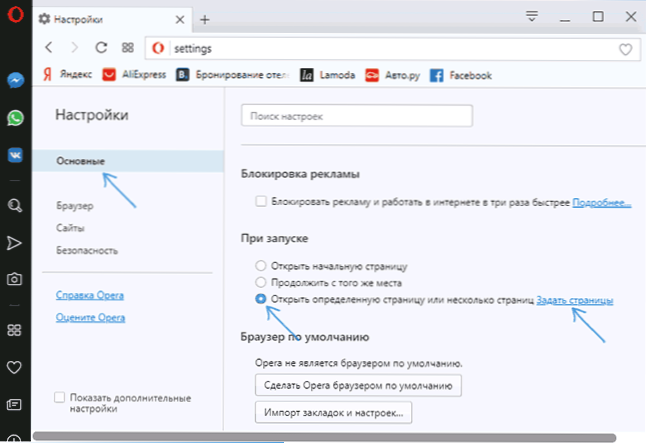
- Spustelėkite „Nustatyti puslapius“ ir nustatykite adresą https: // www.Yandex.ru
- Jei norite nustatyti „Yandex“ kaip numatytąją paiešką, atlikite tai naršyklės skyriuje, kaip ekrano kopijoje.
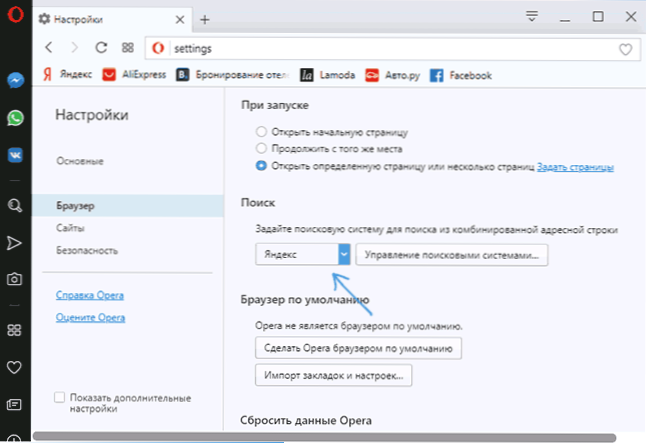
Šiuo metu visi veiksmai, reikalingi norint, kad „Yandex“ būtų pradinis puslapis operoje - dabar svetainė atidaroma automatiškai kiekviename naršyklės paleidime.
Kaip įdiegti pradinį puslapį „Internet Explorer 10“ ir IE 11
Naujausiose „Internet Explorer“ naršyklės versijose, integruotos į „Windows 10“, „8“ ir „Windows 8“.1 (taip pat šias naršykles galima įkelti atskirai ir įdiegti į „Windows 7“), „Start“ puslapio nustatymas atliekamas taip pat, kaip ir visose kitose šios naršyklės versijos. Štai ką reikia padaryti, kad „Yandex“ taptų pradiniu „Internet Explorer 10“ ir „Internet Explorer 11“ puslapiu:
- Naršyklės dešinėje paspauskite mygtuką Nustatymai ir pasirinkite „Naršyklės ypatybės“. Taip pat galite pereiti į valdymo skydelį ir atidaryti ten „naršyklės ypatybes“.
- Įveskite namų puslapių adresus, kur tai sakoma - jei jums reikia ne tik „Yandex“, galite įvesti kelis adresus, po vieną kiekvienoje eilutėje
- „Automobilio“ taške, padėkite „pradėti nuo pagrindinio puslapio“
- Spustelėkite Gerai.

Tai taip pat baigtas „Internet Explorer“ pradžios puslapio nustatymas - dabar, kai tik bus paleista naršyklė, „Yandex“ ar kiti jūsų įdiegti puslapiai bus atidaryti.
Ką daryti, jei pradinis puslapis nesikeičia
Jei negalite padaryti „Yandex“ pradiniu puslapiu, greičiausiai kažkas trukdo tai, dažniausiai kenksmingos programos kompiuteryje arba išplėsti naršyklę. Šie veiksmai ir papildomos instrukcijos gali padėti čia:
- Pabandykite išjungti visus naršyklės plėtinius (net labai reikalingas ir garantuotas saugus), rankiniu būdu pakeiskite pradinį puslapį ir patikrinkite, ar nustatymai veikė. Jei taip, įjunkite plėtinius po vieną, kol nustatysite tą, kuris neleidžia pakeisti pagrindinio puslapio.
- Jei naršyklė retkarčiais atsidaro savarankiškai ir parodo ką nors reklamos ar puslapio su klaida, naudokite instrukcijas: Atidaroma „Naršyklė su reklama“.
- Patikrinkite naršyklės etiketes (pagrindinį puslapį jose galima parašyti), išsamiau - kaip patikrinti naršyklės etiketes.
- Patikrinkite kompiuterį, ar nėra kenkėjiškų programų (net jei turite gerą antivirusą). Šiems tikslams rekomenduoju „AdWCleaner“ ar kitas panašias komunalines paslaugas, žr. Nemokamos kenkėjiškų programų ištrynimo priemonės.
- « Kaip iš naujo nustatyti „Microsoft Edge“ nustatymus
- Kietojo disko patikrinimo programos, susijusios su klaidomis »

